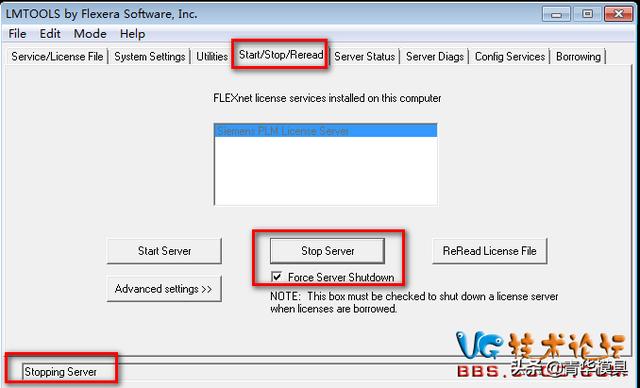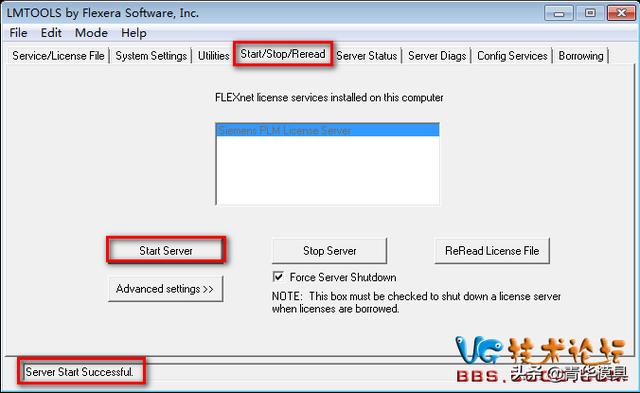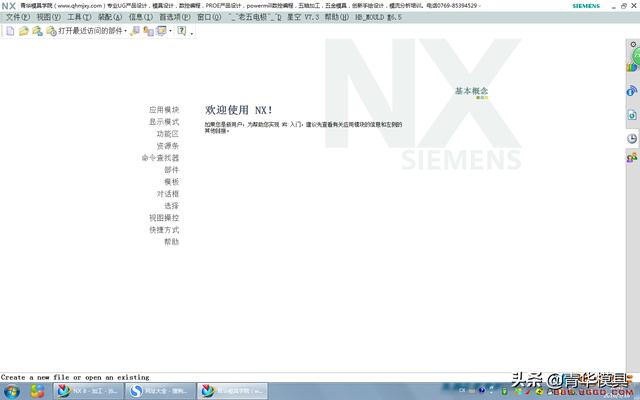随着科技的不断进步与更新,现在有很多公司己经安装上了 WIN10 的系统以及使用UG10.0了,但很多人反映WIN10系统安装UG10.0不好装,以下详细介绍一下
1 如果WIN10系统没有自带有 JAVA 需要先安装,否则安装会报警提示你需要先安装JAVA(UG10.0的安装包自带有),如下图:
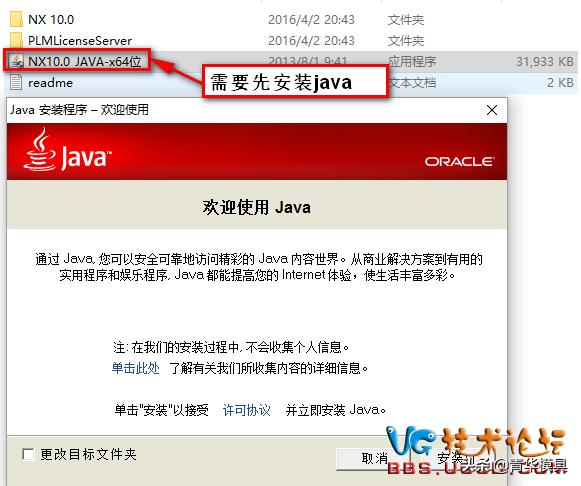
2 修改许可证文件电脑名,并安装许可服务器(己安装有UG6.0以上版本许可证会提示你升级),如下图:
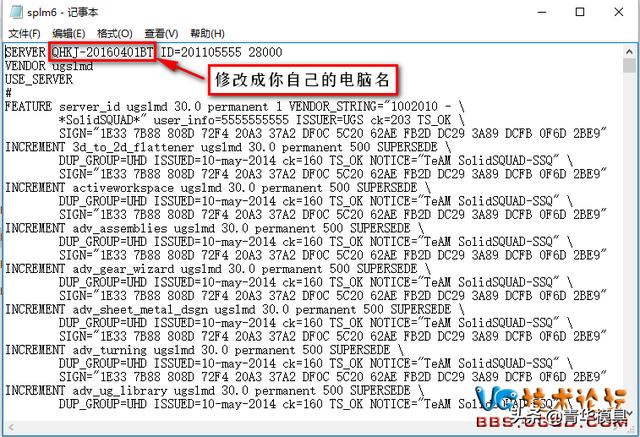
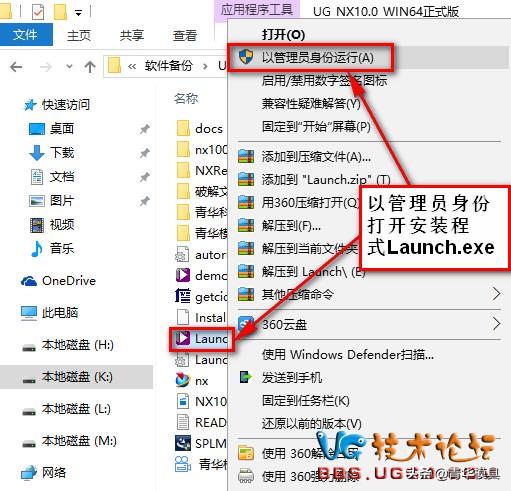
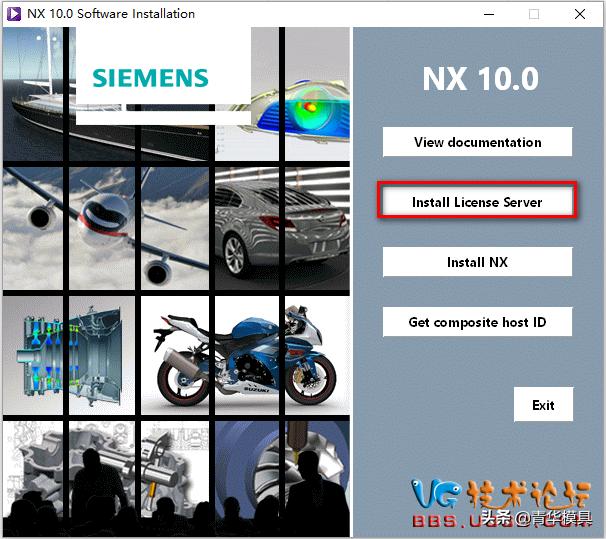
3 在安装许可服务器过程中,注意要更改一下盘符(最好不要装在系统盘)与选择许可证文件存放位置,其它的按下一步安装就可以了,如下图:
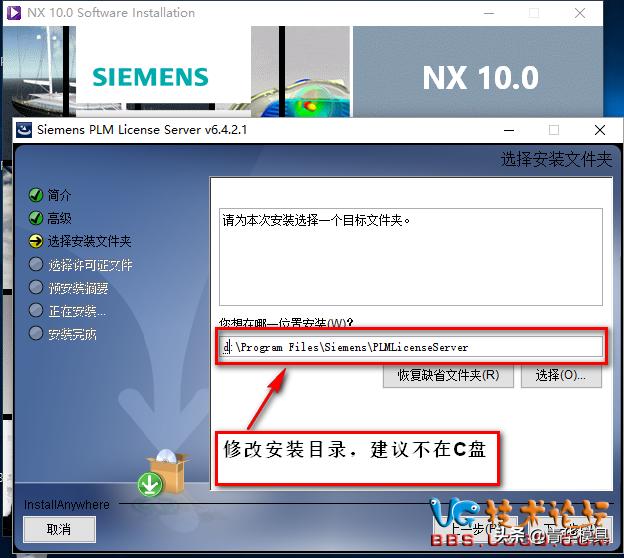
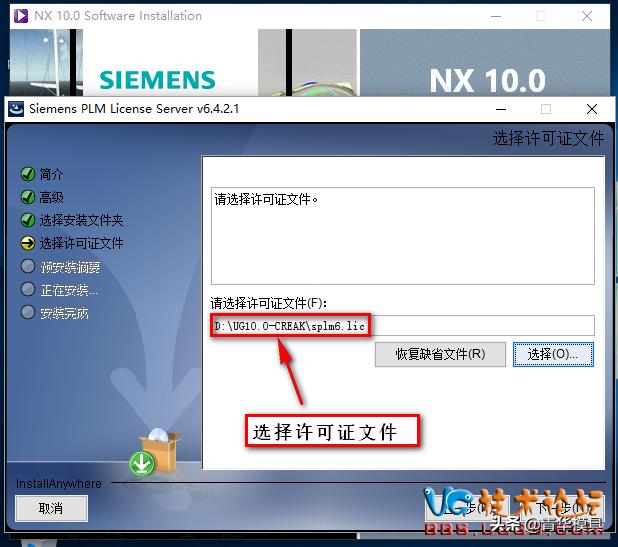
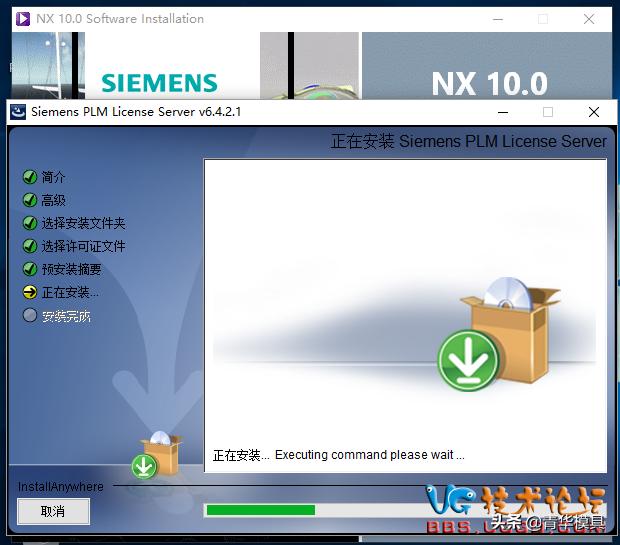
4 安装主体目录文件,同样注意修改盘符,尽量不要装在系统盘,英文不好的请注意选择中文(否则装好后需要环境变量更改了),其他的按下一步安装下去就可以了,如下图:
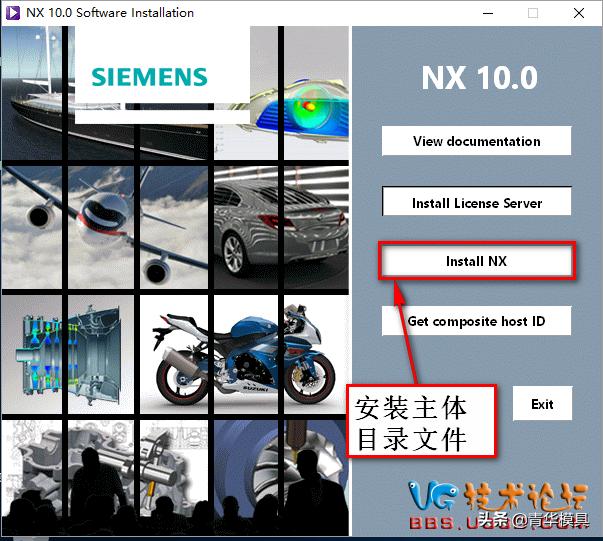
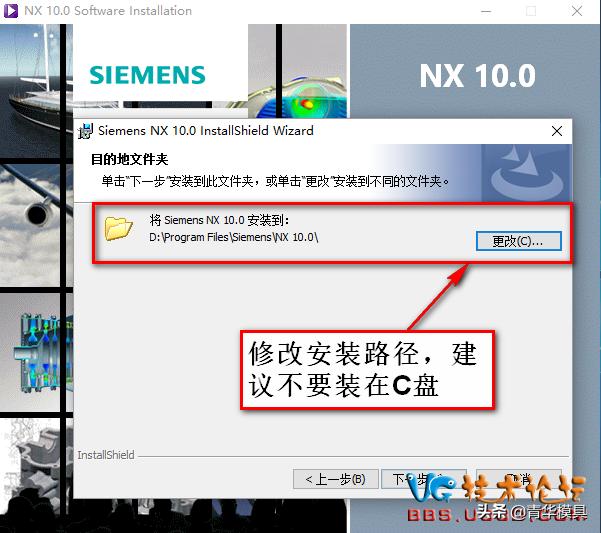
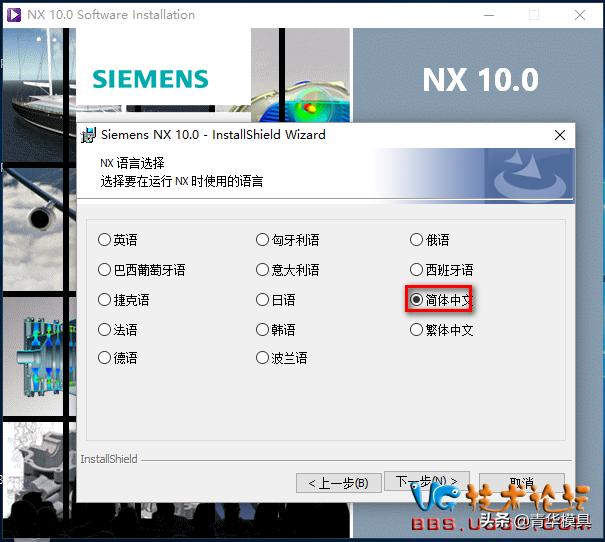
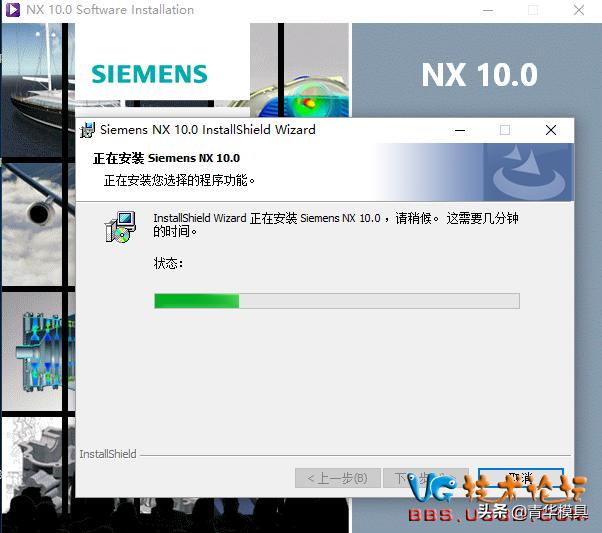
这是最关键的一步,覆盖主体目录文件与许可服务器文件,如下图:

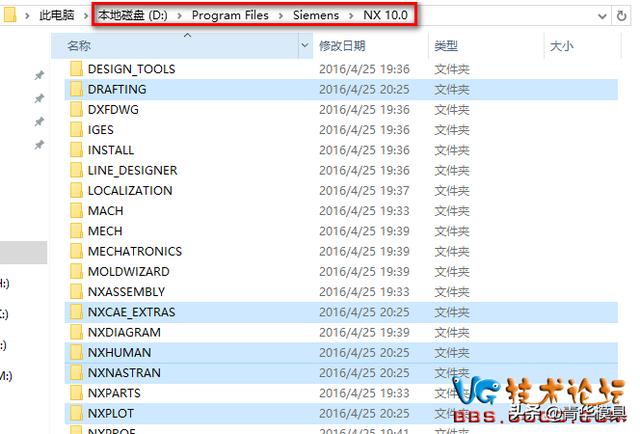
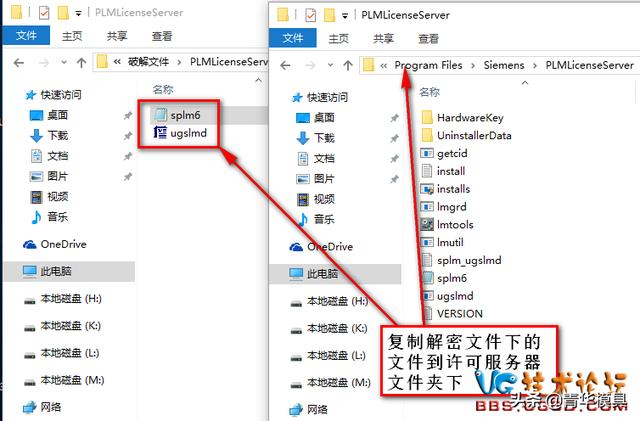
6 启动许可服务器,以右键管理身分运行lmtools. exe文件 ,也可以在程式组里面打开,如下图:
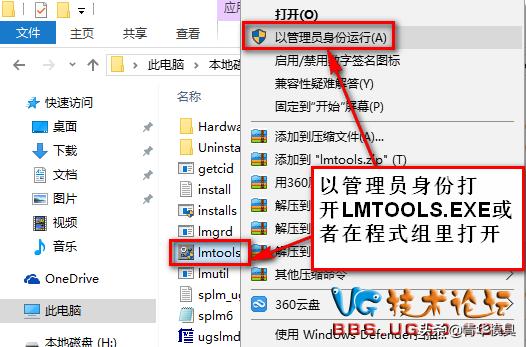
7 在服务器设置选项上,按以下对应号码选择设置,设置好然后保存,如下图:
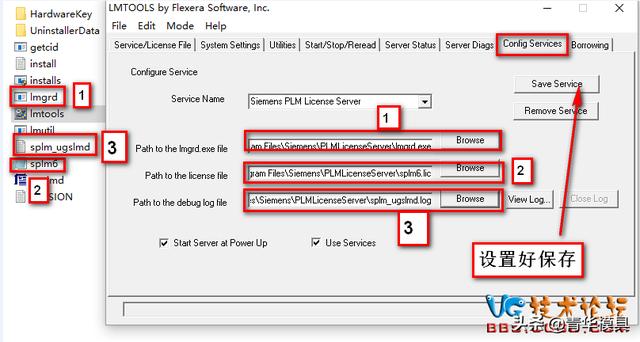
8 在启动/停止/重读选项中,先停止许可服务器,再启动,在左下角显示启动成功就可以打开了,如下图: